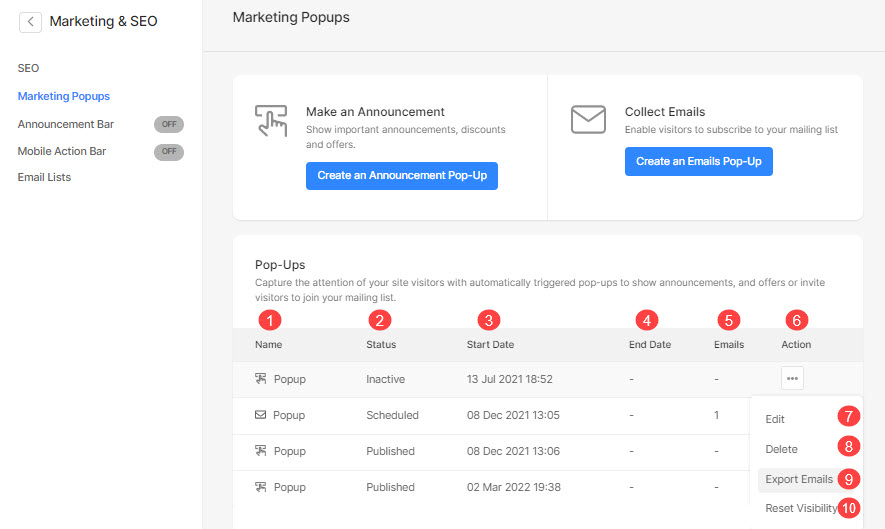Pixpa를 사용하면 마케팅 팝업 방문자의 경험을 향상시키고 매우 효과적입니다. 마케팅 사려 깊고 대상이 지정된 방식으로 사용될 때 도구입니다.
관련 제안, 제품, 판매를 강조하고 이메일 목록을 작성하고 방문자가 페이지를 떠나기 전에 관심을 다시 끌 수 있도록 도와줍니다.
이 기사는 다음 주제들로 구성되어 있습니다 :
마케팅 팝업 추가
- 엔터 버튼 마케팅 팝업 (1) 검색창에서.
- 관련 결과에서 마케팅 팝업 옵션 (2) 아래 스튜디오 링크.
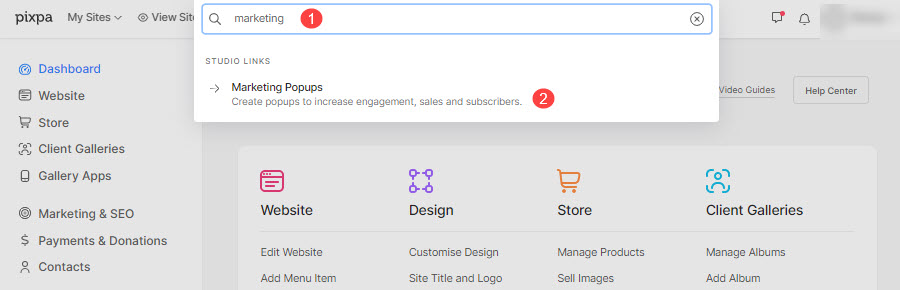
- 이제 마케팅 팝업 (3) 페이지.
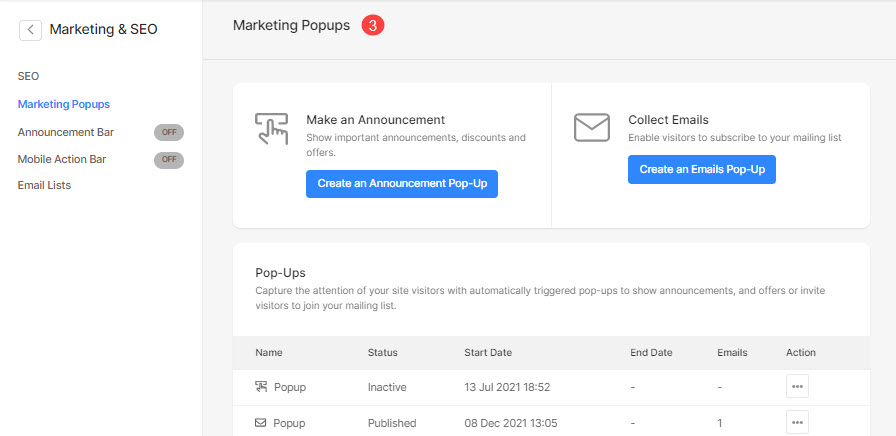
- 오른쪽에는 마케팅 팝업을 관리할 수 있는 옵션이 있습니다.
- 새로 추가하도록 선택 공지 팝업 (1) 또는 이메일 팝업 (2).
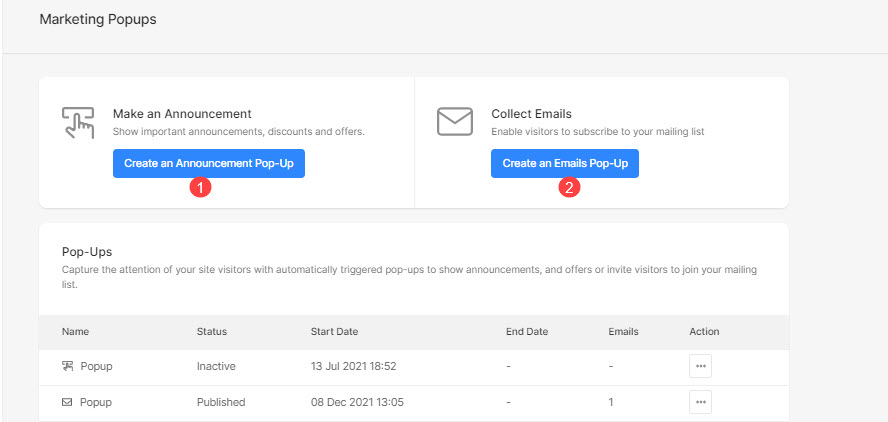
팝업 기본 사항
추가할 팝업 옵션을 선택하면 팝업 편집 패널이 열립니다.
- 확인 팝업 유형 작업 중입니다.
- 관리 설정 팝업의.
- 팝업 디자인 레이아웃, 추천 이미지, 색상 및 글꼴 스타일과 같은
- 지정 함유량 팝업의.
- 관측 라이브 웹 사이트의 팝업.
- 찜하기 팝업.
- 시사 작업 중인 팝업의
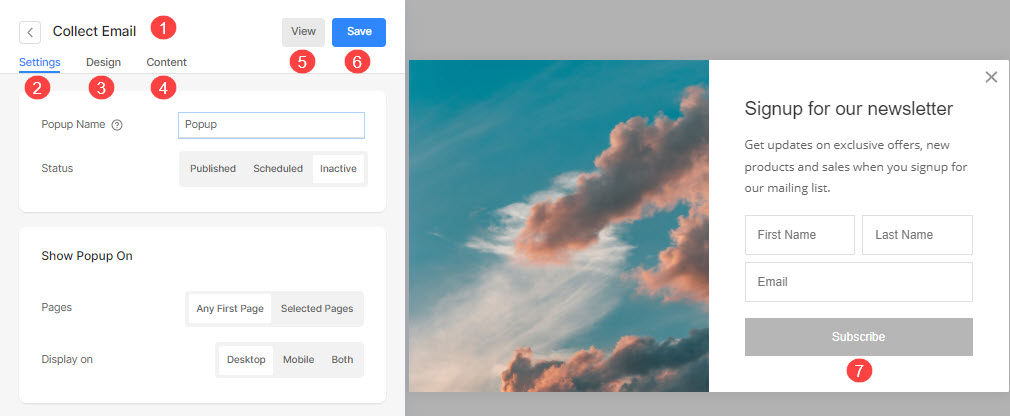
팝업 설정 관리
이메일 팝업과 공지 팝업의 설정은 동일합니다.
- 온 클릭 설정 (1) 팝업 설정을 관리하는 옵션입니다.
- 지정 성함 (2) 팝업.
- 설정 Status (3) 팝업.
- 게재 – 웹사이트에 팝업을 표시합니다.
- 예약 – 특정 날짜와 시간에 시작하고 종료하도록 팝업을 예약합니다.
- 비활성 – 팝업 상태를 비활성으로 설정합니다.
- 선택 시작 날짜 (4) 예정된 팝업.
- 선택 종료 날짜 (5) 예약된 팝업의 경우.
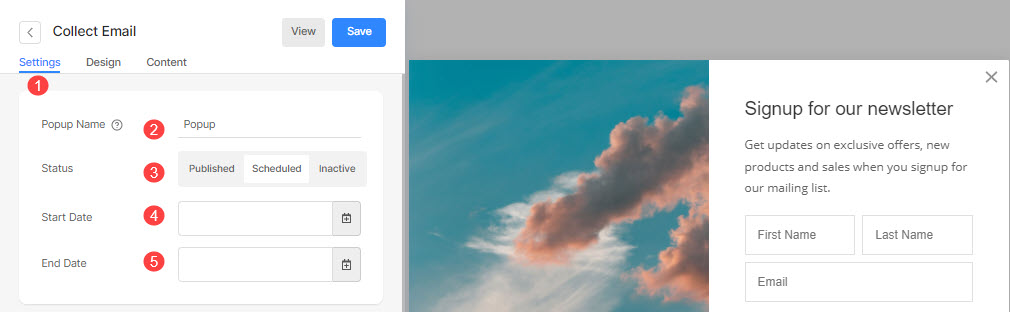
팝업 표시
- 에 팝업 표시 첫 페이지 웹 사이트 또는 선택한 페이지 (6)만.
- 선택한 페이지 선택 (7) 특정 페이지에 팝업을 표시하도록 선택한 경우 팝업을 표시하려는 위치입니다.
- 설정 디스플레이 (8) 데스크톱, 모바일 또는 둘 다에 표시되는 팝업입니다.
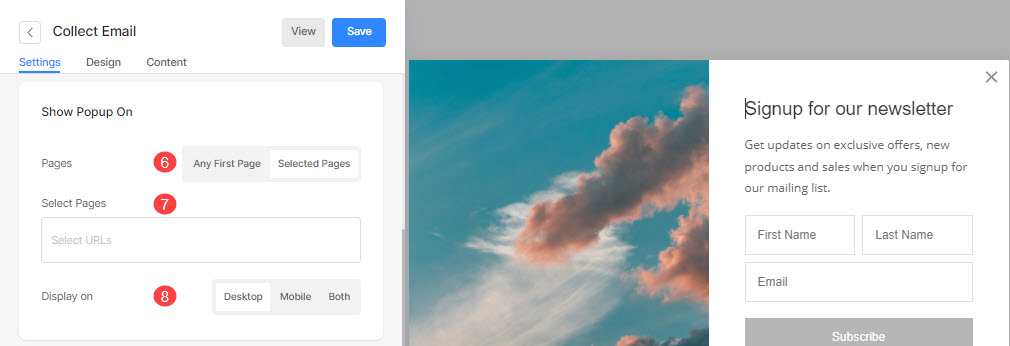
팝업 표시 시기
- 설정 타이밍 (9) 팝업이 표시됩니다.
- 착륙시 – 사용자가 페이지를 방문했을 때.
- 페이지 스크롤 후 – 페이지 스크롤 비율을 25% 또는 50% 페이지 스크롤로 설정합니다. 그리고 지정된 백분율 스크롤 후 팝업이 표시됩니다.
- 페이지에서 보낸 시간 후 – 페이지에 머무는 시간을 5초, 10초, 30초 중에서 선택합니다. 방문자가 지정한 시간이 지나면 팝업이 표시됩니다.
- 종료 시 – 사용자가 마우스 호버를 통해 페이지를 닫으려는 경우 데스크톱에서만 작동합니다.
- 설정 빈도/네가 원할때 팝업을 다시 표시해 주세요 (10) 웹사이트 방문 시.
- 찜하기 (11) 귀하의 변경 사항.
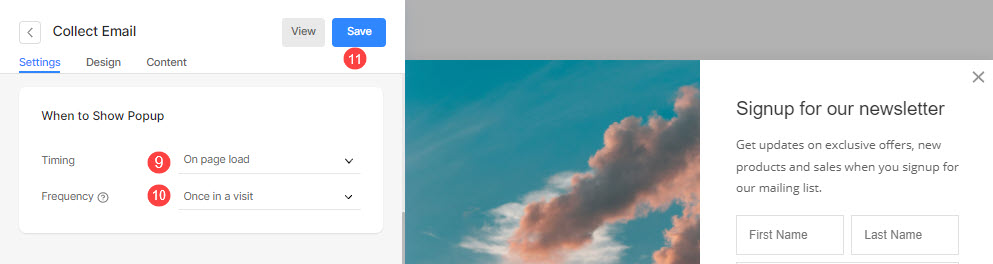
팝업 디자인 관리
이메일과 행동 유도 팝업의 디자인은 동일합니다. 여기에는 다음 옵션이 표시됩니다.
레이아웃
- 온 클릭 디자인 (1) 팝업 스타일을 관리하는 탭입니다.
- 선택 레이아웃 (2) 팝업.
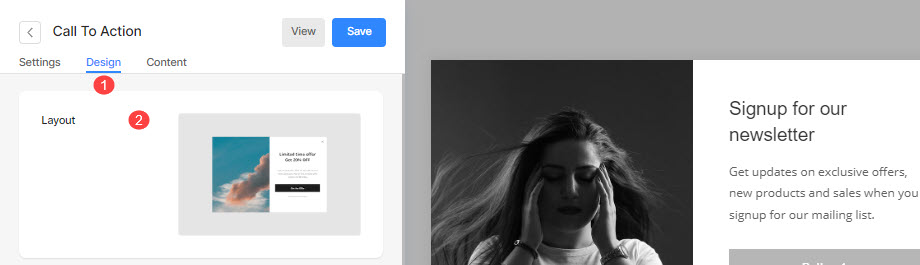
팝업 이미지
- 추가 이미지 (3) 팝업용. 제거하려면 삭제 버튼을 클릭하십시오.
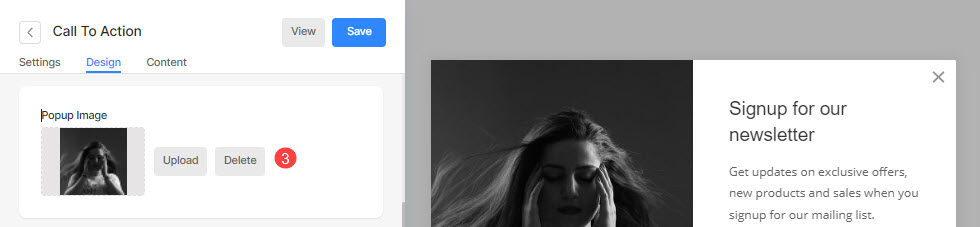
색상
- 팝업 설정 기지 (4) 색상.
- 설정 오버레이 배경 (5) 색상 및 불투명도.
- 설정 제목 색상 (6) 팝업용.
- 설정 설명 색상 (7) 팝업.
- 설정 닫기 아이콘 색상 (8).
- 찜하기 (9) 귀하의 변경 사항.
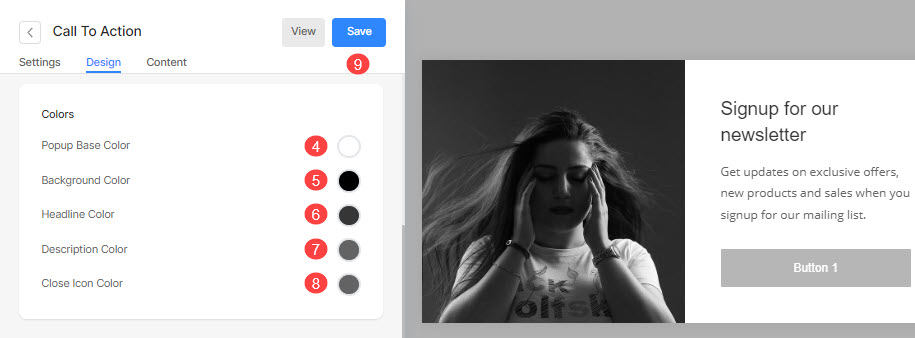
스타일 옵션
- 공통점을 선택하세요 코너 반경 (10) 모든 모서리에 대해 또는 팝업의 각 모서리에 대해 다른 모서리 반경(픽셀로 지정).
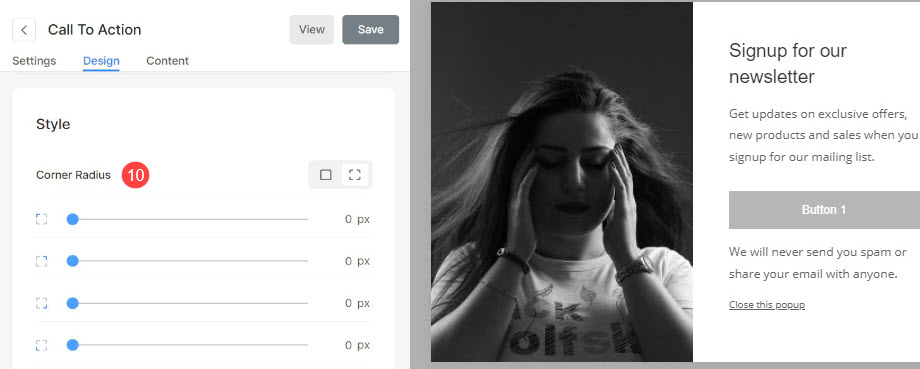
그림자
- 디스플레이 팝업 뒤에 항상 그림자를 표시하거나 마우스오버 시에만 그림자를 표시하도록 선택합니다.
- 스타일 : 기존 사전 설정 중에서 선택하거나 사용자 정의 그림자를 만듭니다.
사용자 정의 옵션을 선택한 경우 다음을 방문하십시오. 상자 그림자 생성기 사용자 지정 그림자를 만듭니다. 마지막으로 복사 붙여넣기 상자 그림자 CSS. - 사전 설정 옵션을 선택한 경우 그림자 스타일 선택 드롭 다운에서
- 찜하기 변화들.
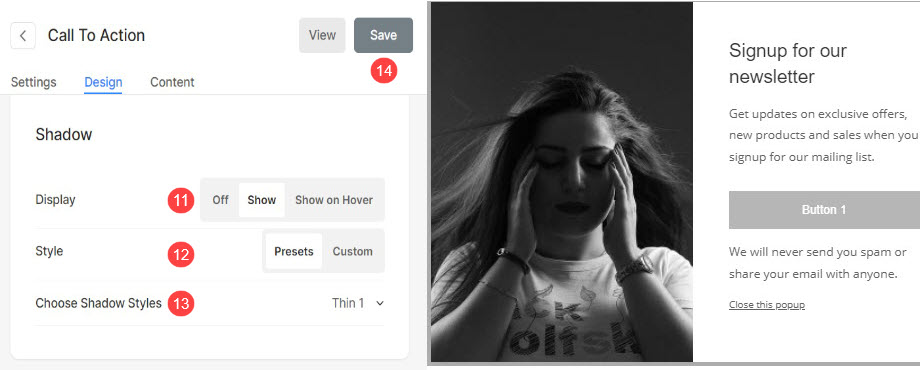
팝업 콘텐츠 관리
클릭 유도 문안 팝업
- 온 클릭 내용 (1) 팝업 콘텐츠를 관리하는 탭입니다.
- 추가 할 표제 (2) 팝업으로 이동하고 토글을 활성화하여 팝업에 제목을 표시합니다.
- 추가 상품 설명 (3) 팝업으로 이동하고 토글을 활성화하여 팝업에 텍스트를 표시합니다.
- 추가 책임 부인 본문 (4) 팝업에 추가하고 토글을 활성화하여 팝업에 하위 텍스트를 표시합니다.
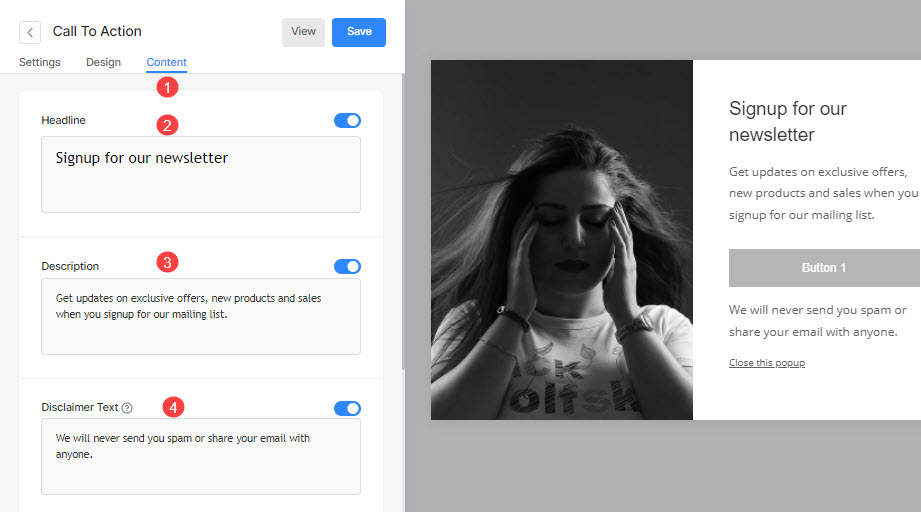
- 추가 할 텍스트 닫기 (5) 팝업으로 이동하고 토글을 활성화하여 팝업에 해제 텍스트를 표시합니다.
- 활성화 닫기 아이콘 (6) 팝업용.
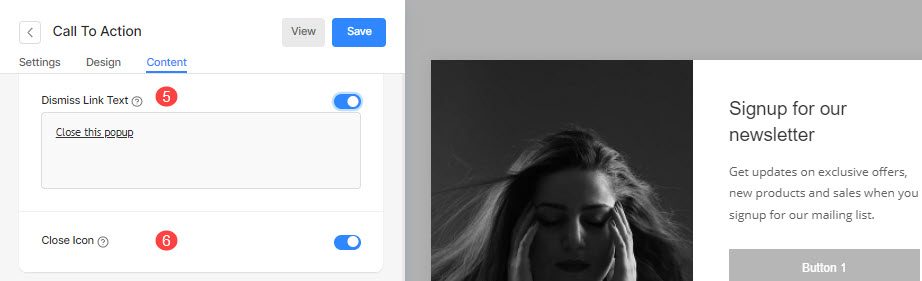
- 토글을 활성화하여 표시 버튼 1 (7) 팝업에서.
- 지정 버튼 1 라벨 (8).
- 지정 버튼 1 링크 (9).
- 링크의 대상 창을 같은 창 또는 새 탭 (10).
- 반대로하다 (11) 버튼 1 색상.
- 토글을 활성화하여 표시 버튼 2 (12) 그리고 사용자 정의합니다.
- 찜하기 (13) 귀하의 변경 사항.
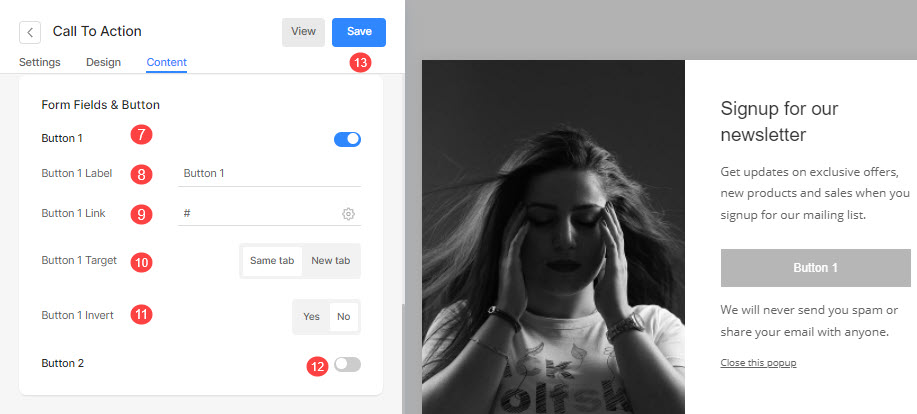
이메일 팝업 수집
- 온 클릭 내용 (1) 팝업 내용을 관리하는 옵션.
- 추가 할 표제 (2) 팝업으로 이동하고 토글을 활성화하여 팝업에 제목을 표시합니다.
- 추가 상품 설명 (3) 팝업으로 이동하고 토글을 활성화하여 팝업에 텍스트를 표시합니다.
- 추가 책임 부인 본문 (4) 팝업에 추가하고 토글을 활성화하여 팝업에 하위 텍스트를 표시합니다.
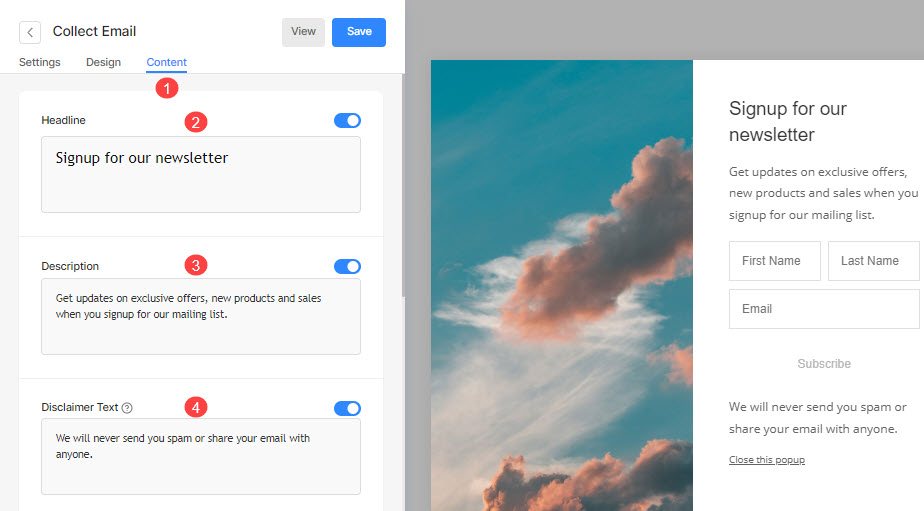
- 추가 할 텍스트 닫기 (5) 팝업으로 이동하고 토글을 활성화하여 팝업에 해제 텍스트를 표시합니다.
- 활성화 닫기 아이콘 (6) 팝업용.
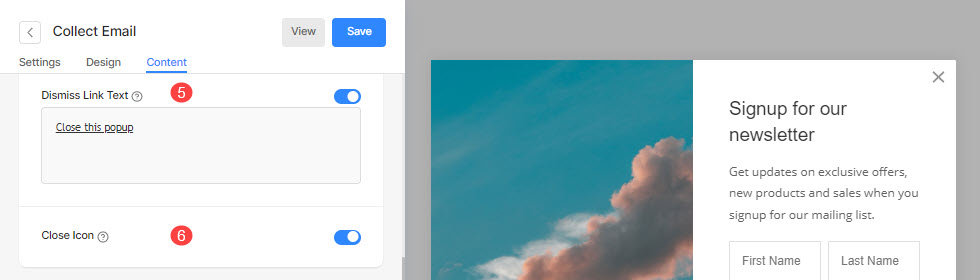
- 토글을 활성화하고 자리 표시자 텍스트 지정 방문자 이름 (7).
- 지정 이메일 자리 표시 자 (8) 텍스트.
- 지정 버튼 라벨 (9).
- 반대로하다 (10) 버튼 색상.
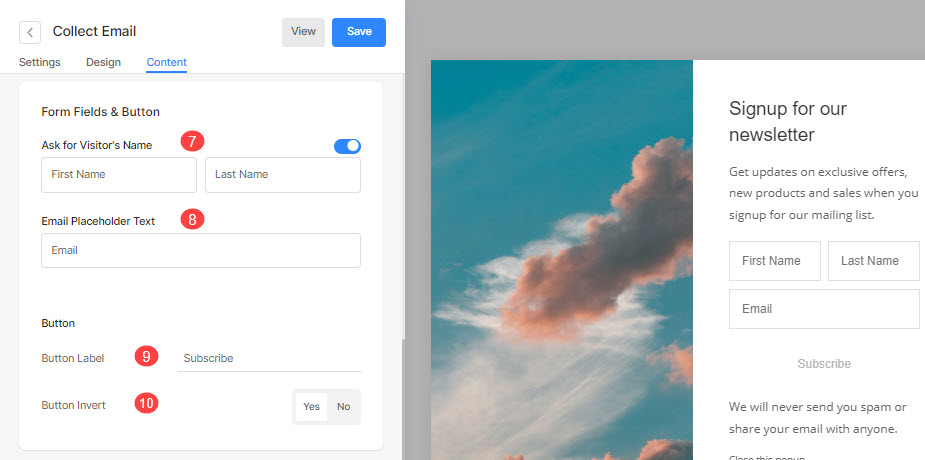
- 지정 게시물 제출 (11) 팝업 텍스트.
- 에 스크립트를 추가하십시오. 게시물 제출 HTML (12) 팝업 제출 후 표시합니다.
- 찜하기 (13) 귀하의 변경 사항.
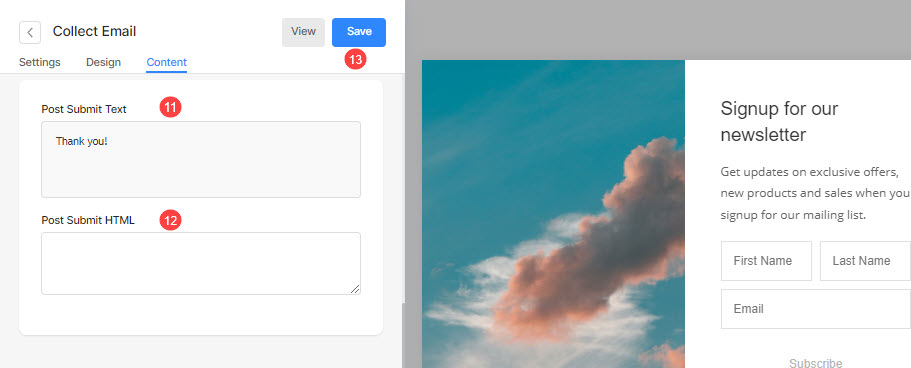
수출 이메일
에 팝업을 추가한 후 마케팅 팝업 페이지에서 다음을 볼 수 있습니다.
- 성함 (1) 모든 팝업.
- Status (2) 팝업.
- 시작 날짜 (3) 팝업.
- 종료 날짜 (4) 팝업.
- 이메일 수 (5) 팝업에 캡처되었습니다.
- 3개의 가로 점을 클릭하면 행위 (6).
- 클릭하여 편집 (7) 팝업.
- . (8) 팝업.
- 수출 (9) 팝업에 캡처된 모든 이메일.
- 공개 상태 재설정 (10) 팝업.